Database Experimentation Assistant で分析レポートを作成する (SQL Server)
両方のターゲット サーバーでソース トレースを再生した後、Database Experimentation Assistant (DEA) で分析レポートを生成できます。 分析レポートは、提案された変更がパフォーマンスに与える影響についてのインサイトを得るために役立ちます。
分析レポートを作成します
DEA で、リスト アイコンを選択し、サーバー名と認証の種類を指定し、シナリオに応じて [接続を暗号化する] および [サーバー証明書を信頼する] チェック ボックスをオンまたはオフにして、[選択]を選択します。
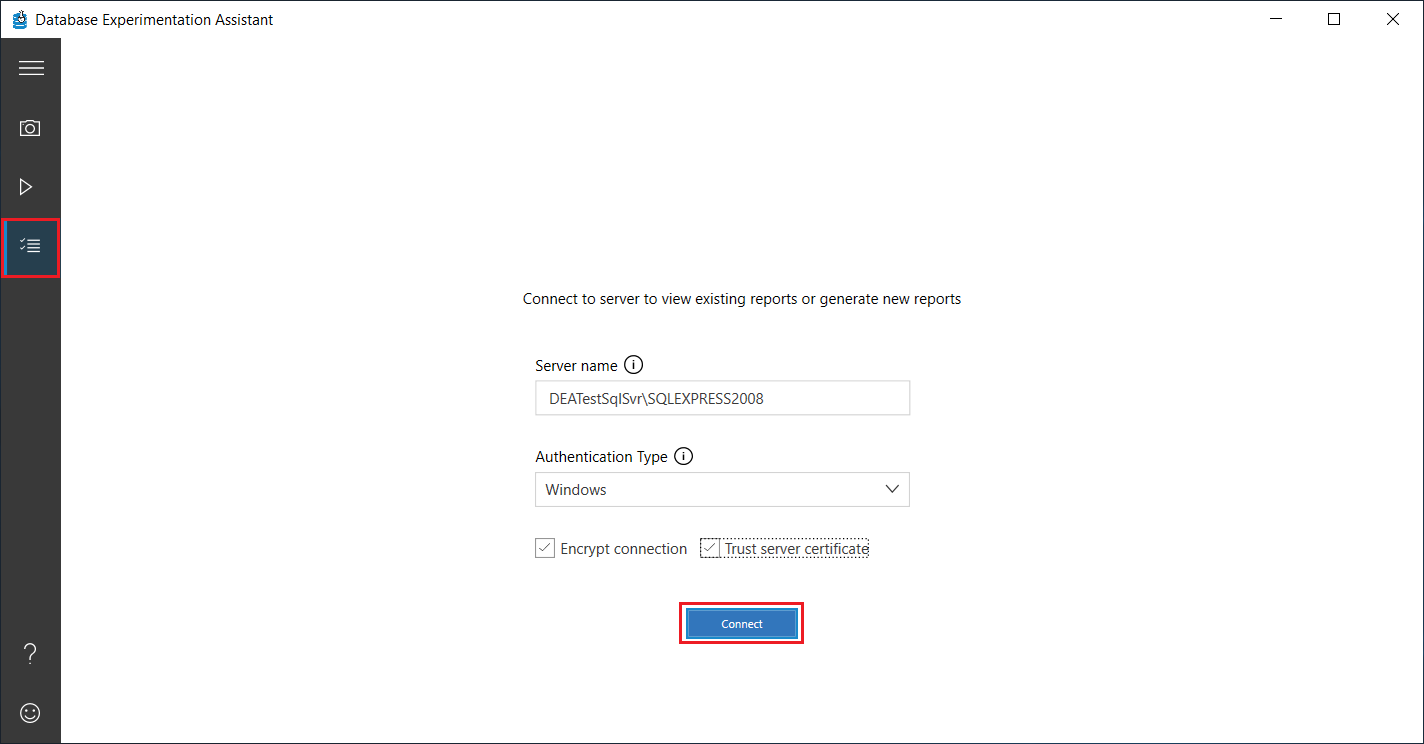
[分析レポート] 画面で、[新しい分析レポート] を選択します
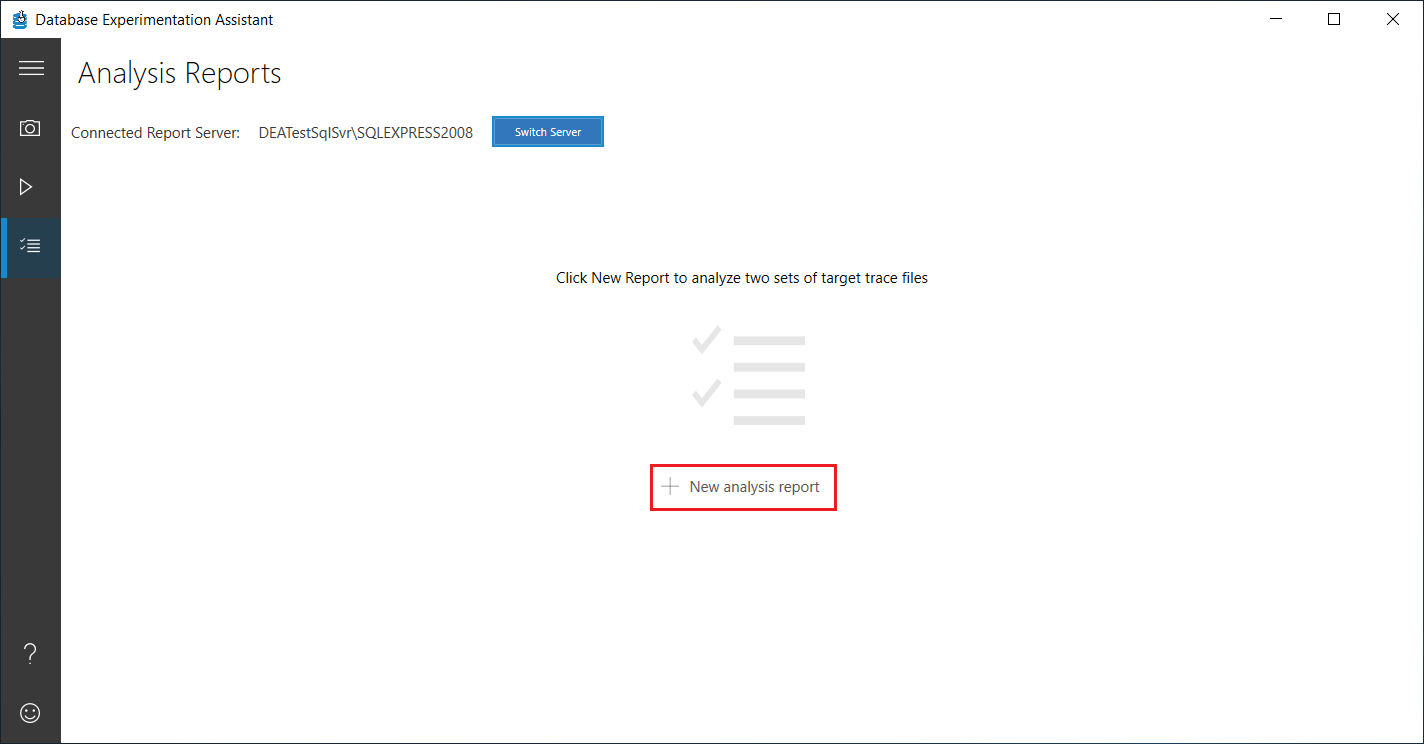
[新しい分析レポート] 画面で、レポートの名前、保存場所、ターゲット 1 とターゲット 2 のトレース ファイルへのパスを指定し、[開始] を選択します。
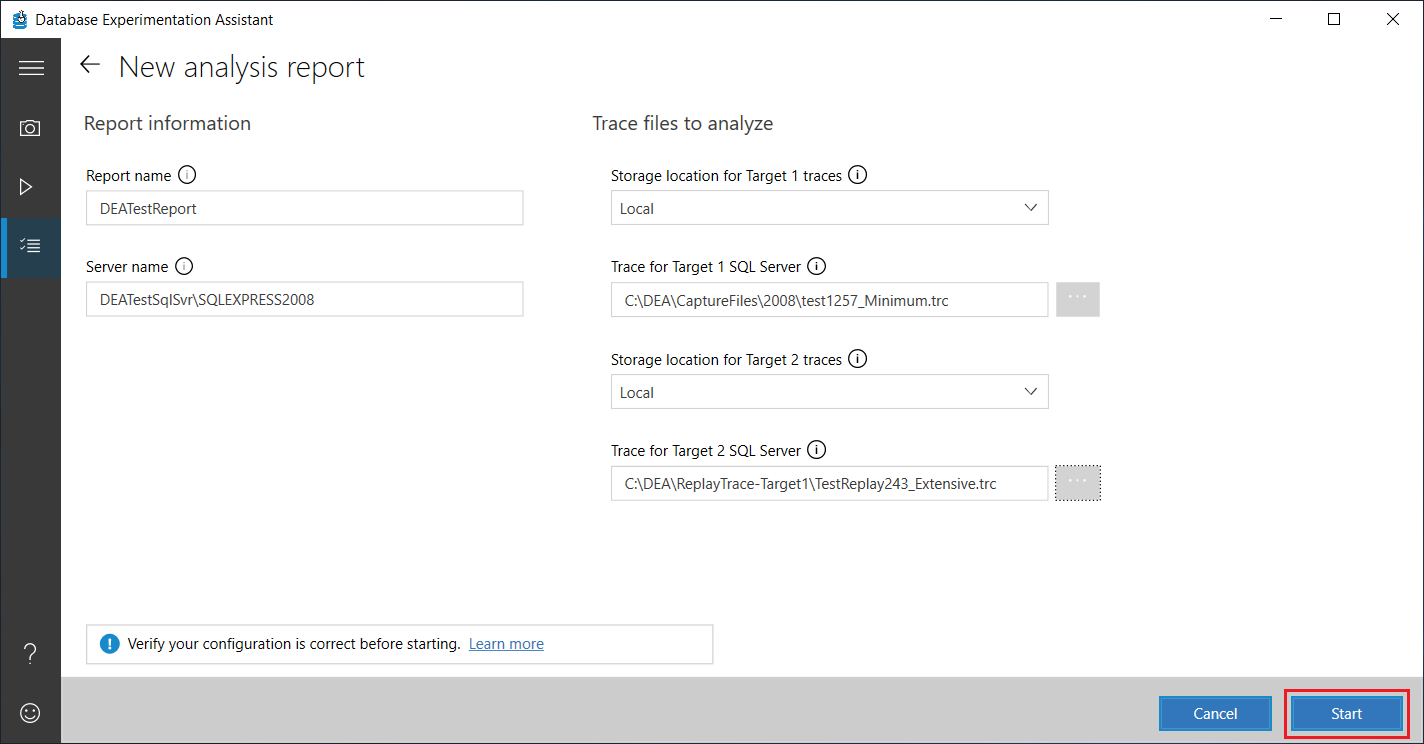
入力した情報が有効であれば、分析レポートが作成されます。
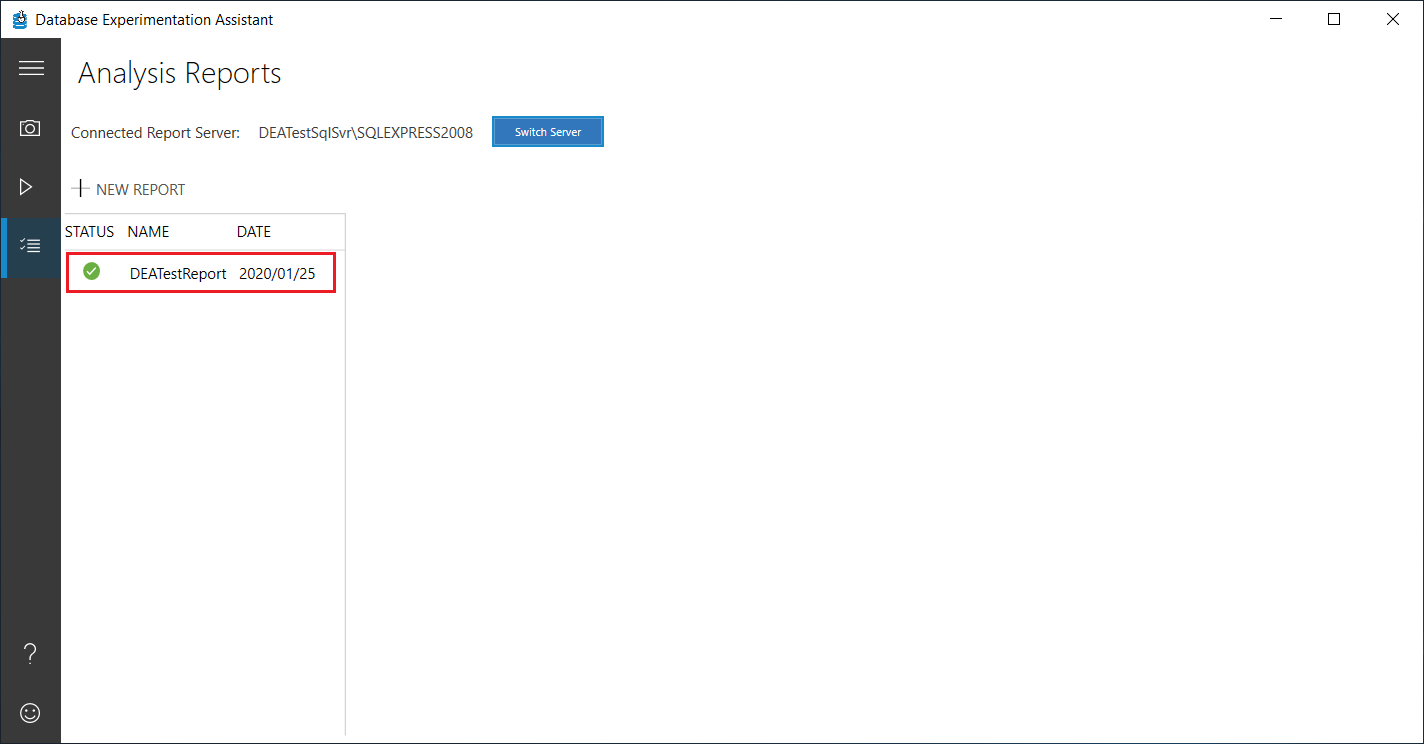
注意
入力した情報のいずれかが無効な場合は、正しくない情報を含むテキスト ボックスが赤で強調表示されます。 必要な修正を行い、再び [開始] を選択します。
分析レポートついてよく寄せられる質問
Q: 分析レポートには何が表示されますか?
DEA では、統計テストを使用してワークロードを分析し、各クエリがターゲット 1 からターゲット 2 にどのように実行されたかを判断します。 各クエリのパフォーマンスの詳細が提供されます。 作業開始で DEA について学びましょう。
Q: 別のレポートの生成中に新しい分析レポートを作成できますか?
いいえ。 現在、競合を防ぐために一度に生成できるレポートは 1 つだけです。 ただし、複数のキャプチャと再生を同時に実行できます。
Q: コマンド プロンプトを使用して分析レポートを生成できますか?
はい。 コマンド プロンプトで分析レポートを生成することができます。 その後、UI でレポートを表示できます。 詳細については、「コマンド プロンプトでの実行」を参照してください。
分析レポートのトラブルシューティング
Q: サーバーで分析レポートを生成して表示するには、どのようなセキュリティアクセス許可が必要ですか?
DEA にログインしているユーザーは、分析サーバーに対する sysadmin 権限を持っている必要があります。 ユーザーがグループの一部である場合は、グループに sysadmin 権限があることを確認してください。
| 考えられるエラー | 解決策 |
|---|---|
| データベースに接続できない レポートを分析および表示するための sysadmin 権限があることを確認してください。 | サーバーまたはデータベースに対するアクセス権または sysadmin 権限がない可能性があります。 ログイン権限を確認して、もう一度やり直してください。 |
| サーバーのサーバー名でレポート名を生成できません。 詳細については、「レポート名」のレポートを確認してください。 | 新しいレポートを生成するために必要な sysadmin 権限がない可能性があります。 詳細なエラーを表示するには、エラーが発生したレポートを選択し、%temp%\DEA のログを確認します。 |
| 現在のユーザーには、操作を実行するために必要なアクセス許可がありません。 トレースを実行してレポートを分析するための sysadmin 権限があることを確認してください。 | 新しいレポートを生成するために必要な sysadmin 権限がありません。 |
Q: SQL Server を実行しているコンピューターに接続できません
- SQL Server を実行しているコンピューターの名前が有効であるこを確認してください。 確認するには、SQL Server Management Studio (SSMS) を使用してサーバーに接続してみてください。
- ファイアウォール構成で、SQL Server を実行しているコンピューターへの接続がブロックしていないことを確認します。
- ユーザーが必要なユーザー権限を持っていることを確認してください。
詳細については、%temp%\DEA のログを参照してください。 問題が解決しない場合は、サポート チームにお問い合わせください。
Q: 分析レポートを生成するとエラーが表示されます
DEA のインストール後に分析レポートを初めて生成するときは、インターネット アクセスが必要です。 統計分析に必要なパッケージをダウンロードするには、インターネット アクセスが必要です。
レポートの作成中にエラーが発生した場合、[進行状況] ページには、分析の生成に失敗した特定の手順が示されます。 詳細については、%temp%\DEA のログを参照してください。 必要なユーザー権限を持つサーバーへの有効な接続があることを確認してから、再試行してください。 問題が解決しない場合は、サポート チームにお問い合わせください。
| 考えられるエラー | 解決策 |
|---|---|
| RInterop が起動時にエラーが発生しました。 RInterop ログを確認し、もう一度やり直してください。 | DEA では、依存する R パッケージをダウンロードするためのインターネット アクセスが必要です。 %temp%\RInterop の RInterop ログと %temp%\DEA の DEA ログを確認します。 RInterop が正しく初期化されていない場合、または正しい R パッケージなしで初期化された場合、DEA ログの InitializeRInterop ステップの後に "Failed to generate new analysis report" (新しい分析レポートの生成に失敗しました) という例外が表示されることがあります。 RInterop ログには、"使用可能な jsonlite パッケージがありません" のようなエラーが表示される場合もあります。コンピューターがインターネットにアクセスできない場合は、必要な jsonlite R パッケージを手動でダウンロードできます。 CLI を使うこともできます。 [packages]>[install from zip] で、 前にダウンロードしたパッケージに移動し、インストールします。 RInterop が初期化され、正しく設定されていれば、RInterop ログに "Installing dependent R package jsonlite" (依存パッケージ jsonlite のインストール中) と表示されます。 |
| SQL Server インスタンスに接続できません。サーバー名が正しいことを確認し、ログインしているユーザーに必要なアクセス権を確認します。 | サーバーへのアクセス権またはユーザー権限がない場合や、サーバー名が正しくない可能性があります。 |
| RInterop プロセスがタイムアウトしました。DEA ログと RInterop ログを確認し、タスク マネージャーで RInterop プロセスを停止してから、もう一度やり直してください。 or RInterop がエラー状態です。 タスク マネージャーで RInterop プロセスを停止し、もう一度やり直してください。 |
%temp%\RInterop のログを確認して、エラーを確認します。 再試行する前に、タスク マネージャーから RInterop プロセスを削除します。 問題が解決しない場合は、製品チームにお問い合わせください。 |
Q: レポートが生成されますが、データが見つかりません
SQL Server を実行している分析コンピューター上のデータベースを調べて、データが存在することを確認します。 分析データベースがあることを確認し、そのテーブルをチェックします。 たとえば、TblBatchesA、TblBatchesB、TblSummaryStats の各テーブルを確認します。
データが存在しない場合は、データが正しくコピーされていないか、データベースが破損している可能性があります。 一部のデータのみが不足している場合は、キャプチャまたは再生で作成されたトレース ファイルによってワークロードが正確にキャプチャされていない可能性があります。 データがある場合は、%temp%\DEA のログ ファイルを調べて、エラーがログに記録されたかどうかを確認します。 次に、もう一度試して分析レポートを生成します。
質問やフィードバックはありますか? 左下隅にあるスマイリー アイコンを選択して、DEA ツールを使用してフィードバックを送信してください。
関連項目
- 分析レポートを表示する方法については、「レポートの表示」を参照してください。
フィードバック
以下は間もなく提供いたします。2024 年を通じて、コンテンツのフィードバック メカニズムとして GitHub の issue を段階的に廃止し、新しいフィードバック システムに置き換えます。 詳細については、「https://aka.ms/ContentUserFeedback」を参照してください。
フィードバックの送信と表示